【工行网银助手电脑版下载】工行网银助手官方电脑版 v2.0 最新版
软件介绍
工行网银助手电脑版是工商银行推出的一款在电脑上使用网上银行的行业工具。软件能够实时监测网银使用环境和支付环境的安全,保护用户的合法财产。工行网银助手官方版还可以有效防止病毒等程序的入侵,为用户分享最安全的网络资金交易环境。
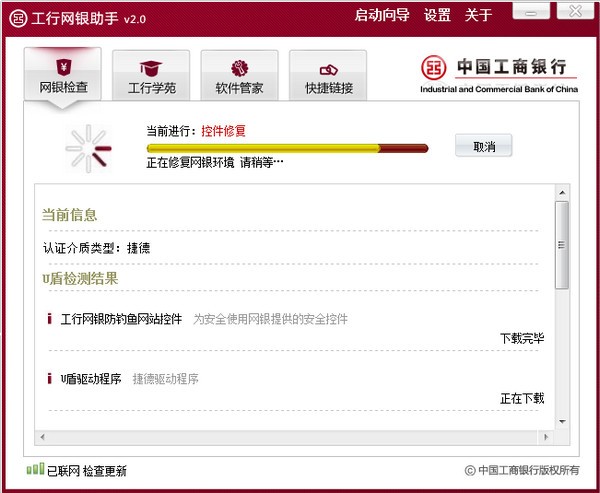
工行网银助手电脑版软件特色
工商银行网上银行是中国工商银行针对个人银行安全性保障等问题推出的网上银行客户端。该软件在安装过程中将引导您完成整个U盾证书驱动、个人网上银行控件以及系统补丁的安装。
工商银行网上银行会针对不同客户类型,检测不同客户的使用环境,依据最新推出的相关软件智能拟定并执行确定的安装计划,引导所需软件安装后浏览器设置,让用户在使用工行网银时能够更加方便、简单和快捷。
对于已经安装的软件,当该软件推出新的版本时,网银助手会及时提醒使用者更新,达到用户使用所需的最优环境配置。
工行网银助手电脑版软件功能
1、工商银行网上银行帮助完成所有控件和插件的安装,包括U盾证书的所有驱动,个人网上银行使用的相关控件以及系统补丁的安装,在软件更新时,及时提醒用户更新。
2、如果已经安装但控件异常,则进行自动修复。
3、在购物支付和转账的时候,一定程度的保证使用安全。
4、方便登录个人网上银行。
工行网银助手电脑版安装步骤
1、从知识兔下载工行网银助手官方版软件包,将压缩包直接解压后,使用鼠标左键双击打开安装文件。
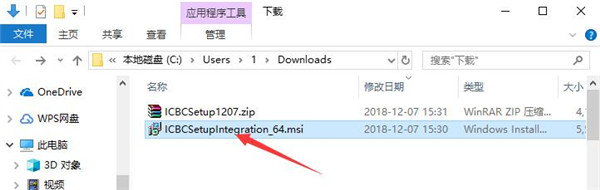
2、进入安装向导,确认安装后,点击下方的“下一步”。
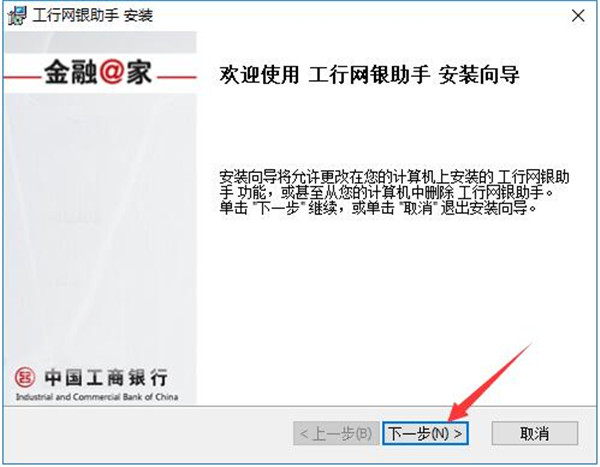
3、之后出现“用户许可协议”,建议各位用户仔细阅读,阅读完成且无异议的话,使用鼠标左键单击选择“我接受许可协议中的条款”表示同意协议,然后点击“下一步。
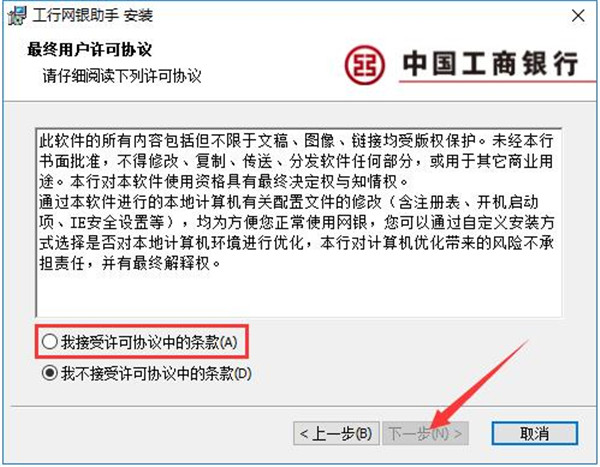
4、点击“浏览”选择工行网银助手官方版的安装目录,此处不建议安装在C盘,如果C盘文件过多的话,会影响计算机的运行速度。选定后点击“下一步”。
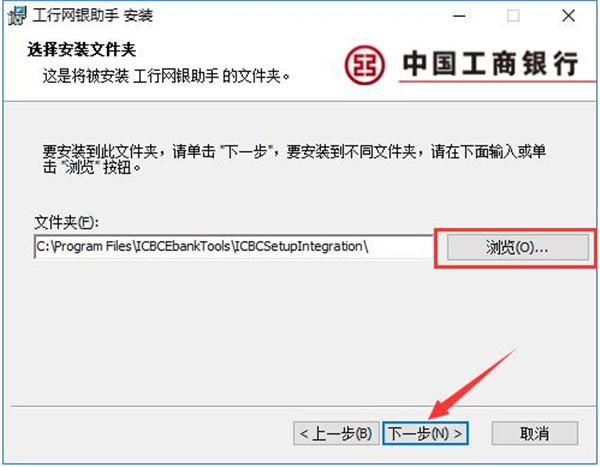
5、在准备安装界面,如果确认继续安装的话,直接点击下方的“安装”按钮即可。
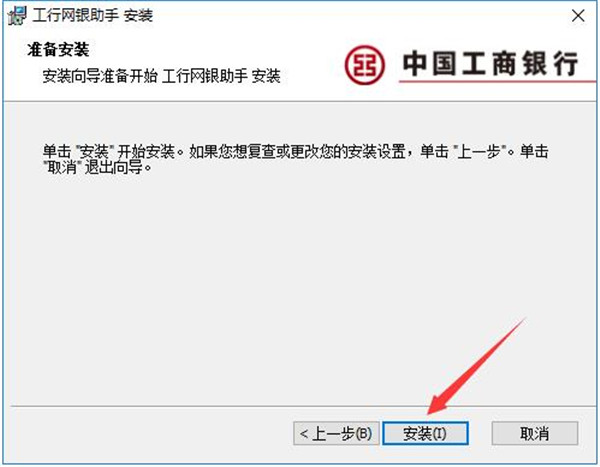
6、工行网银助手的安装过程大约需要2分钟,请耐心等待。
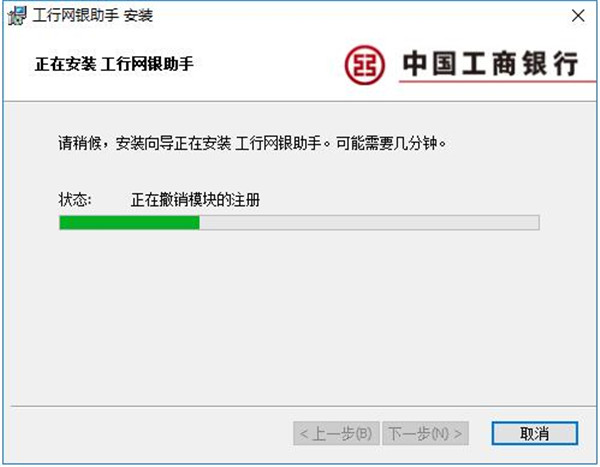
7、安装结束后,会自动跳转至安装完成界面,如果需要马上使用的话,则用鼠标左键单击勾选“启动 工行网银助手”选项,然后点击下方的“完成”按钮即可。

工行网银助手电脑版使用方法
工行网银助手如何配置
1、工行网银助手安装结束后,首次启动时,用户需要根据自己的账户是否配备U盾来选择配置方案,可以直接点击首界面中的快捷安装来配置。
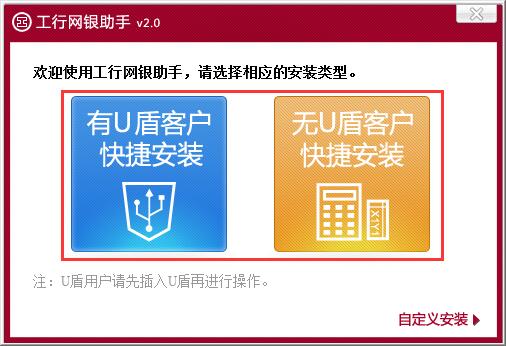
2、或者也可以点击界面右下角的“自定义安装”,同样根据已有账户是否配备U盾来选择用户类型。
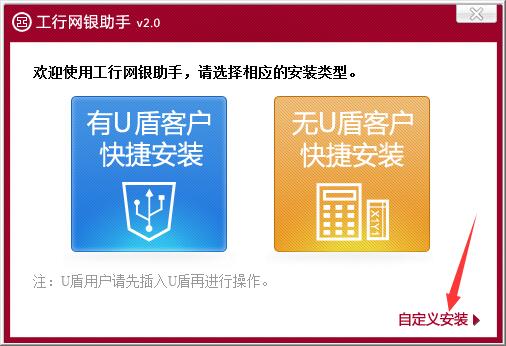
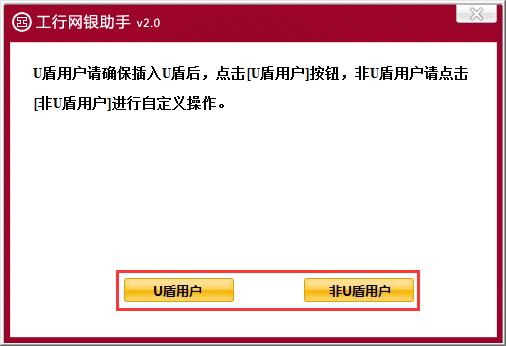
3、之后依次选择使用的语言、工行账户的办理分行和账户类型,选择完成后点击下方的“确定”按钮。
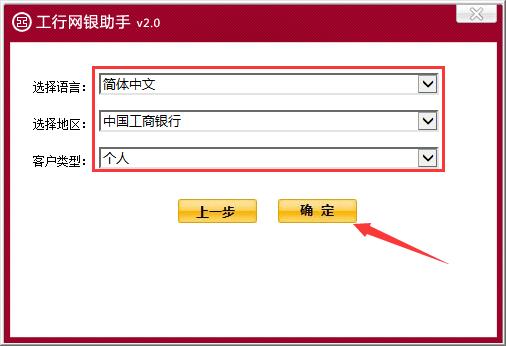
4、这样就配置完成了,工行网银助手会自动开始网银安全检测,等待检测完成后即可使用。
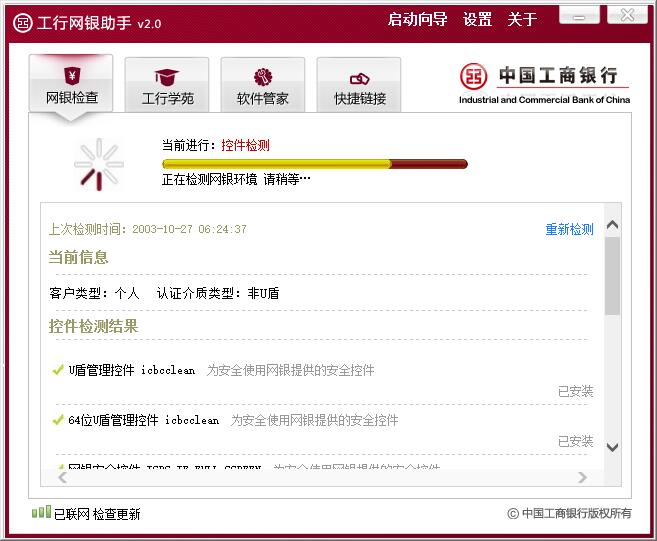
工行网银助手电脑版常见问题
一、工行网银助手打不开怎么办?
首先我们需要打开电脑上IE浏览器,之后点击浏览器右上角的齿轮按钮(旧版本IE浏览器需要点击菜单栏中的“工具”按钮),之后在下拉菜单中单击打开“Internet选项”一栏。
之后共有两种处理方式。
第一种:1、将Internet选项窗口切换至“安全”标签页,然后点击其中的“受信任的站点”选项,在下方的安全级别恢复为“默认级别”后,点击“自定义级别”按钮。
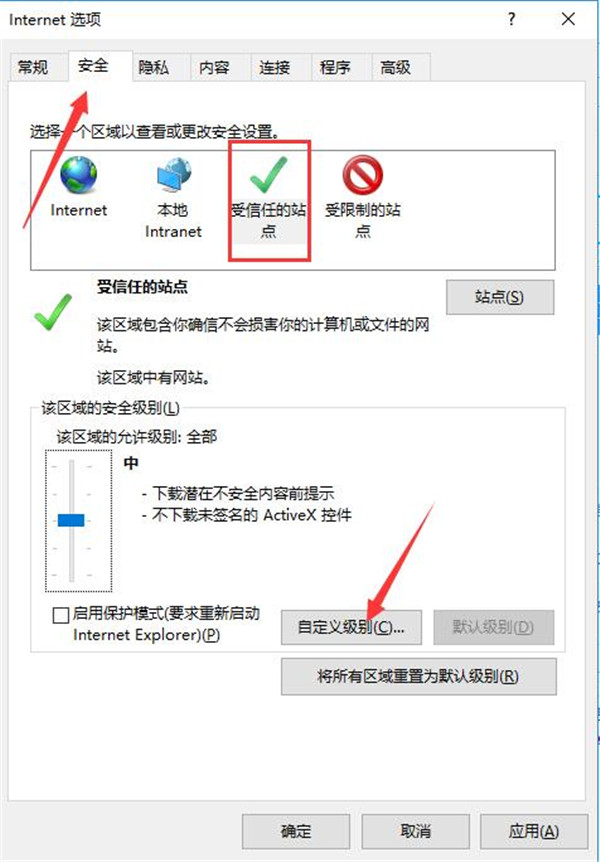
2、之后在安全设置窗口中,找到“ActiveX空间和插件”下的“ActiveX控件自动提示”和“对未标记为可安全执行脚本的ActiveX控件初始化并执行脚本”两项,并把它们全部切换至“启用”,之后确认修改即可。
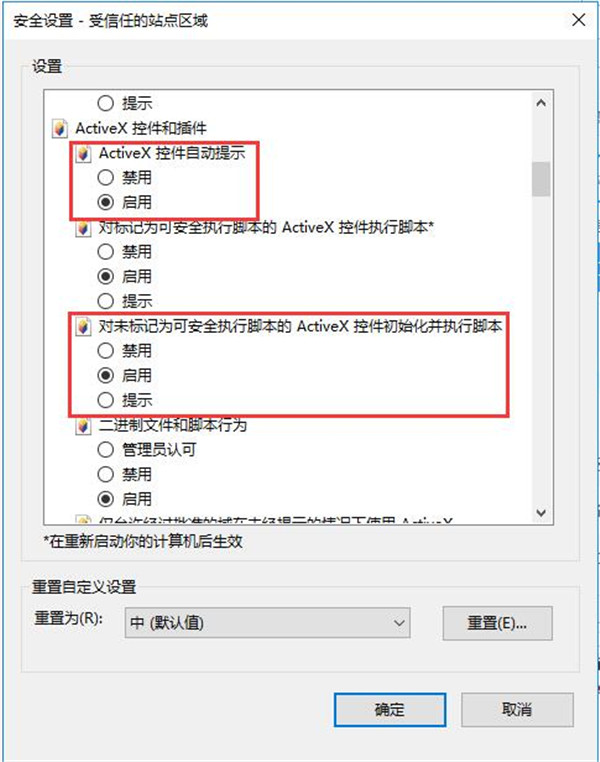
第二种:1、将Internet选项窗口切换至“安全”标签页,选中其中的“受信任的站点”选项,然后点击右侧的“站点”按钮。
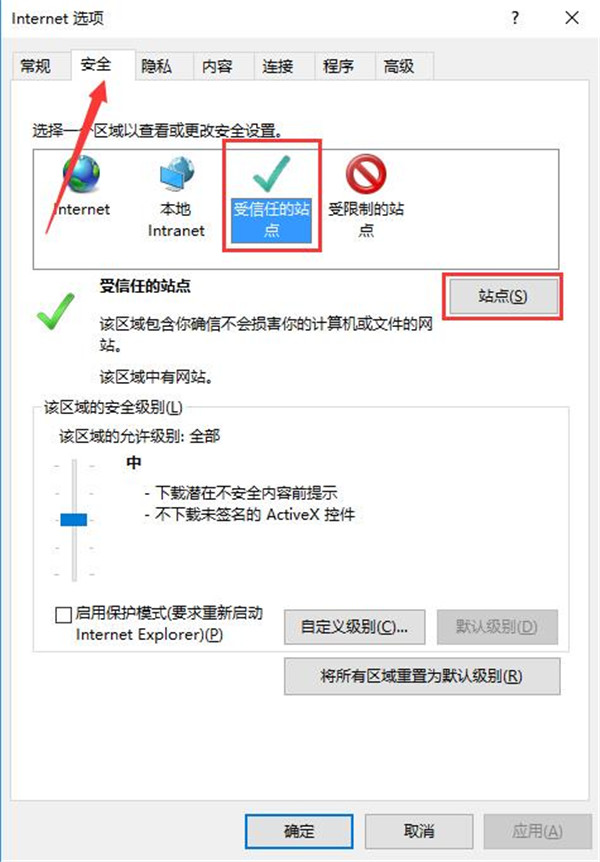
2、在受信任的站点窗口中,分别将个人网银和贵宾网银的网址输入到上方输入框中,并点击“添加”,这样这些网址就被设置为信任站点了,之后重启浏览器即可。
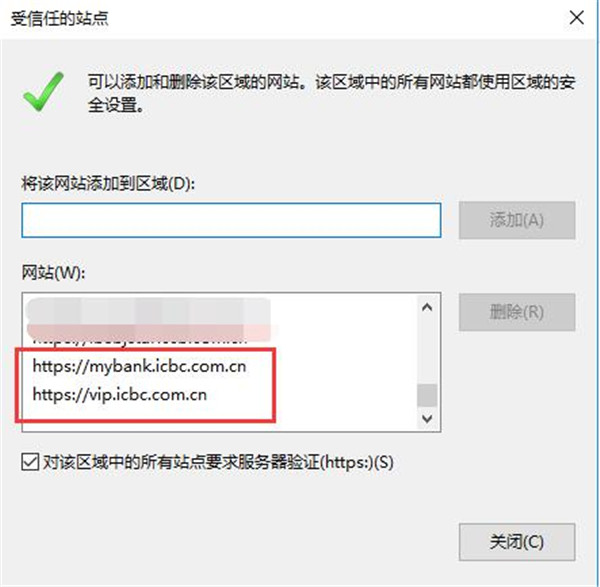
问:中国工行个人网上银行助手在转账汇款时提示“建议您启动工行网银助手”时怎么处理?
答:1、打开浏览器,点击选择“工具”下的“internet选项”。打开internet选项界面。
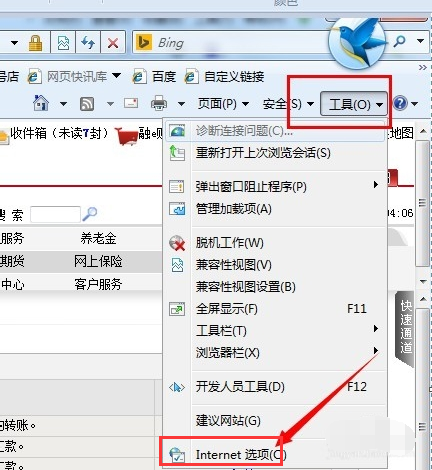
2、单击【安全】选项卡下的【自定义级别】。可对浏览器的安全项进行手动设置。
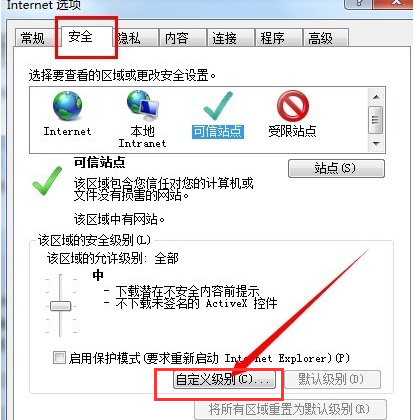
3、关于Active控件项,要设置【启动】,不能禁止。设置好后单击【确定】,重启浏览器,重新打开工行汇款页面进行尝试。
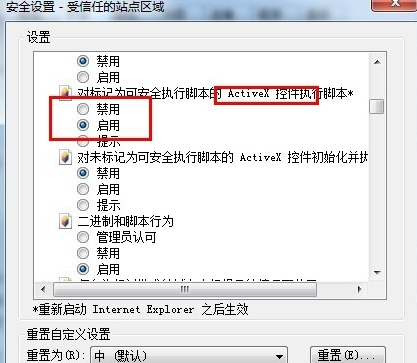
4、上述设置方法如果有问题,可以重置ie,还原成默认设置。并在重置界面勾选上【删除个性化设置】。再次进行尝试。应该就没问题了!
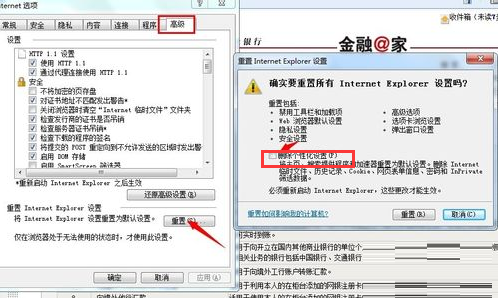
下载仅供下载体验和测试学习,不得商用和正当使用。
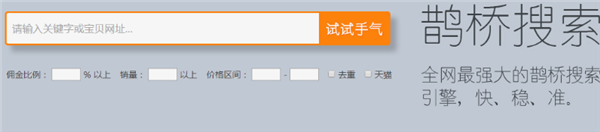
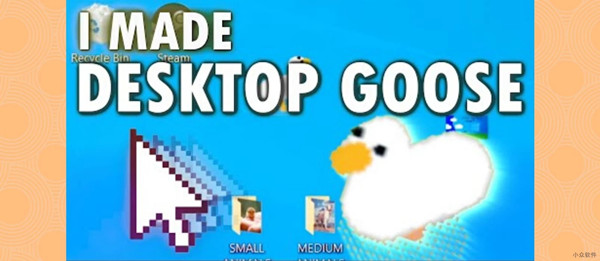
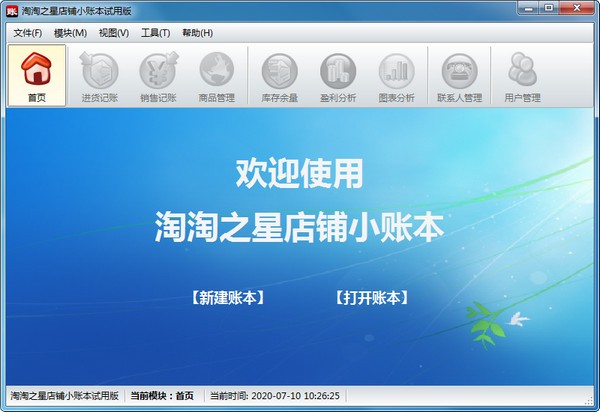
发表评论